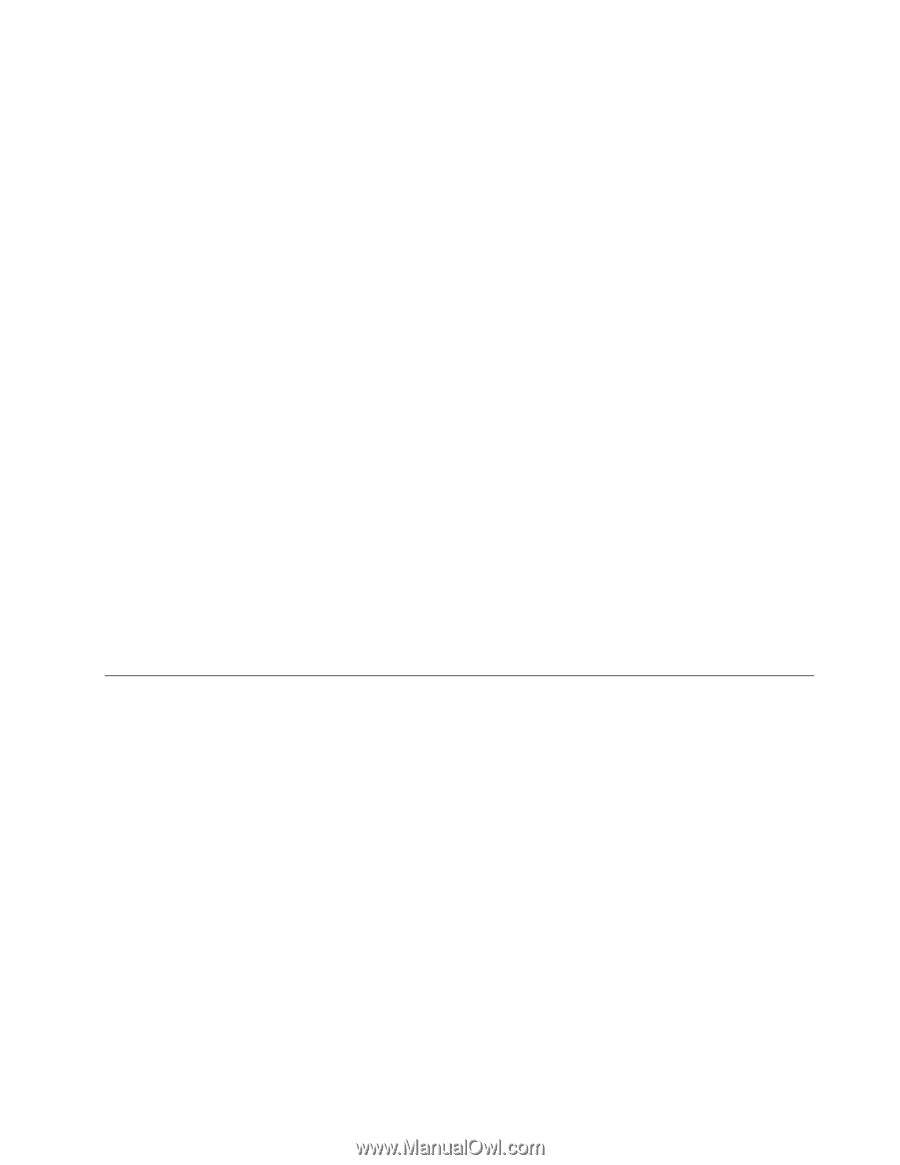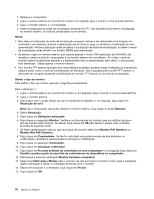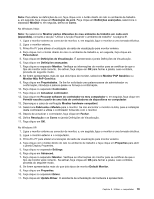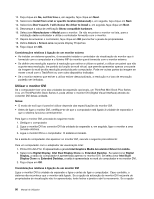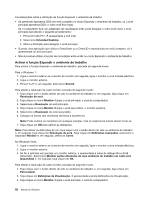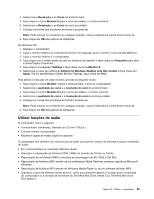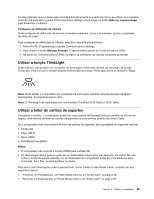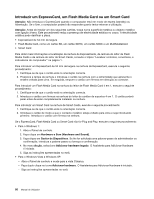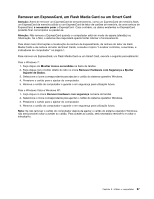Lenovo ThinkPad X220i (Portuguese) User Guide - Page 101
Utilizar funções de áudio, Em conformidade com Intel High Definition Audio.
 |
View all Lenovo ThinkPad X220i manuals
Add to My Manuals
Save this manual to your list of manuals |
Page 101 highlights
4. Seleccione a Resolução e as Cores do ecrã principal. 5. Faça clique no ícone Monitor-2 (para o ecrã secundário, o monitor externo). 6. Seleccione a Resolução e as Cores do ecrã secundário. 7. Coloque os ícones dos monitores de forma a tocarem-se. Nota: Pode colocar os monitores em qualquer posição, mas os respectivos ícones devem tocar-se. 8. Faça clique em OK para aplicar as alterações. No Windows XP: 1. Desligue o computador. 2. Ligue o monitor externo ao conector de monitor; em seguida, ligue o monitor a uma tomada eléctrica. 3. Ligue o monitor externo e o computador. 4. Faça clique com o botão direito do rato no ambiente de trabalho e faça clique em Properties para abrir a janela Display Properties. 5. Faça clique no separador Settings e faça clique no ícone Monitor-2. 6. Seleccione a caixa de verificação Extend my Windows desktop onto this monitor e faça clique em Apply. (Se for apresentada a janela Monitor Settings, faça clique em Yes.) Para alterar a resolução de cada monitor, proceda do seguinte modo: 1. Faça clique no ícone Monitor-1 (para o ecrã principal, o ecrã do computador.) 2. Seleccione a qualidade de cores e a resolução do ecrã do ecrã principal. 3. Faça clique no ícone Monitor-2 (para o ecrã secundário, o monitor externo). 4. Seleccione a qualidade de cores e a resolução do ecrã do ecrã secundário. 5. Coloque os ícones dos monitores de forma a tocarem-se. Nota: Pode colocar os monitores em qualquer posição, mas os respectivos ícones devem tocar-se. 6. Faça clique em OK para aplicar as alterações. Utilizar funções de áudio O computador inclui o seguinte: • Tomada áudio combinada, diâmetro de 3,5 mm (1/8 pol.) • Colunas estéreo incorporadas • Microfone digital de matriz dupla incorporado O computador tem também um microcircuito de áudio que permite usufruir de diversas funções multimédia de áudio: • Em conformidade com Intel High Definition Audio. • Gravação e reprodução de ficheiros PCM e WAV em formato de 16 bits ou 24 bits. • Reprodução de um ficheiro WAV a uma taxa de amostragem de 44,1 KHz a 192 KHz. • Reprodução de ficheiros MIDI através de um sintetizador Wave Table em sistemas operativos Microsoft Windows. • Reprodução de ficheiros MP3 através do Windows Media Player ou de um software de leitor MP3. • Gravação a partir de diversas fontes de som, como auscultadores ligados à tomada áudio combinada do computador ou à tomada de microfone do ThinkPad Mini Dock Series 3 ou ThinkPad Mini Dock Plus Series 3. Capítulo 2. Utilizar o computador 83